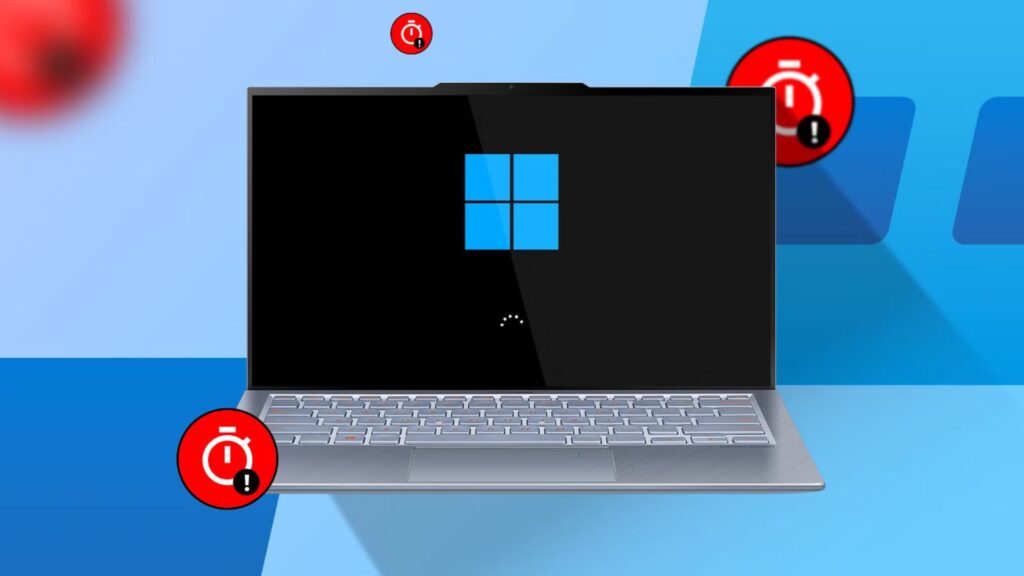Cách sử dụng 3 công thức Excel này để tổ chức cuộc sống hàng ngày
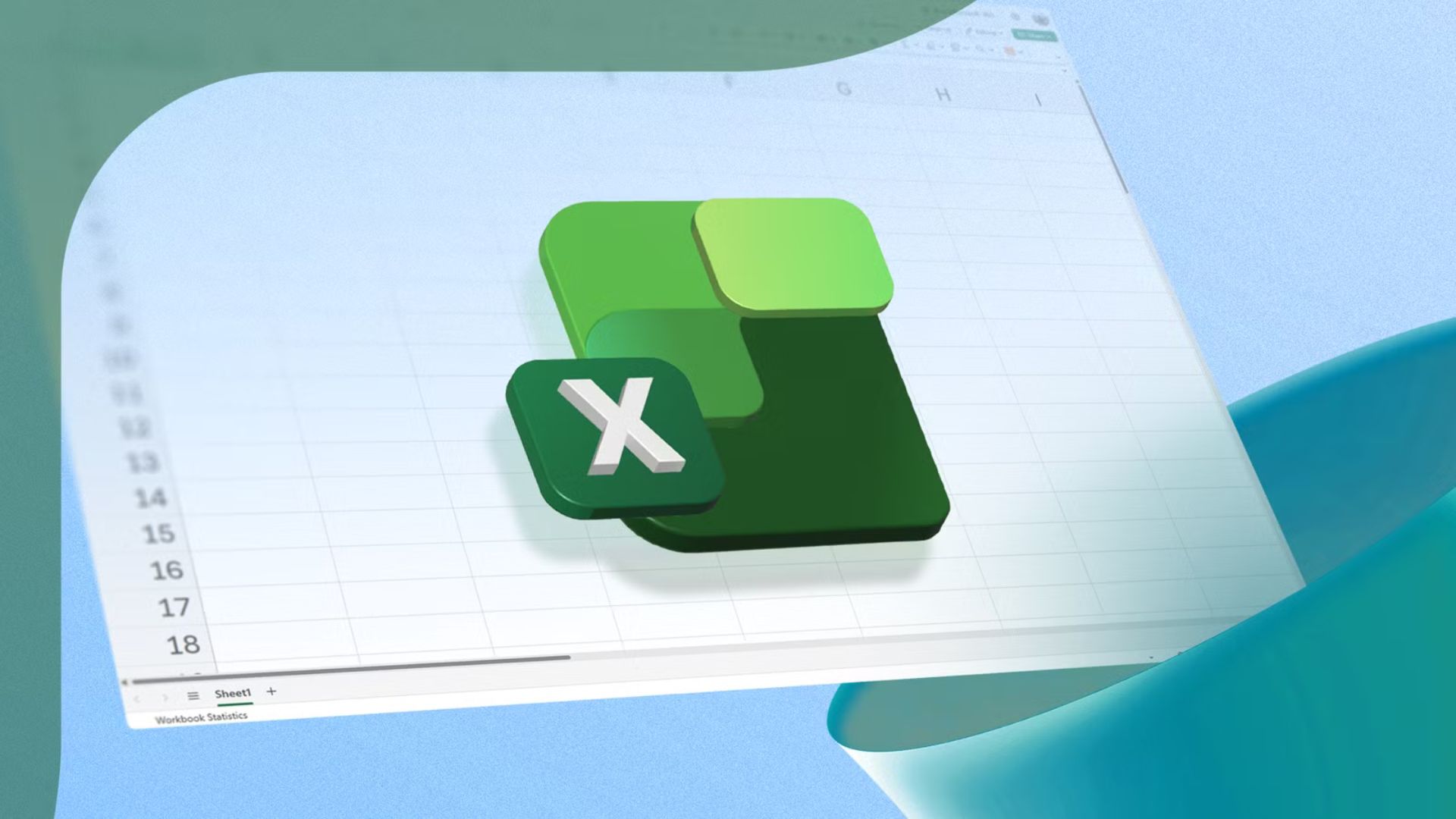
Microsoft Excel không chỉ dành cho công việc. Thực tế, bằng cách tận dụng chỉ ba công thức đơn lẻ, mạnh mẽ, tôi sử dụng phần mềm bảng tính phổ biến này tại nhà để theo dõi bảo hành, quản lý ngân sách và đảm bảo tôi không bao giờ quên sinh nhật. Nhờ có Excel, tôi đã loại bỏ cuộc sống hỗn loạn của mình để có một cuộc sống được tổ chức cao độ.
Xem thêm: Hướng dẫn cách sử dụng Microsoft Excel trên điện thoại một cách đúng đắn
1. Xem ngày hết hạn bảo hành sắp tới
- Các hàm được yêu cầu: FILTER, YEAR, MONTH, DATEVALUE
- Độ phức tạp: Thấp
- Giải thích công thức: Công thức tạo ra một danh sách động các mục từ kho của bạn có ngày hết hạn bảo hành khớp với tháng và năm bạn nhập.
Không có gì khó chịu hơn việc nhận ra một vật dụng quan trọng trong nhà đang hỏng, chỉ để sau đó phát hiện ra bạn đã bỏ lỡ ngày hết hạn bảo hành chỉ vài ngày. Để tránh điều này, tôi sử dụng hàm FILTER để theo dõi khi nào bảo hành sản phẩm hết hạn, để tôi có thể kiểm tra tình trạng sản phẩm của mình trước thời hạn.
Trong bảng tính của tôi dưới đây, khi tôi nhập một tháng và một năm vào ô G2 và G3 tương ứng, công thức sẽ kiểm tra cột Warranty (Bảo hành) của bảng T_Receipts để tìm các ngày trùng khớp và tự động điền vào bảng tra cứu bằng một mảng động tràn (spilled dynamic array).
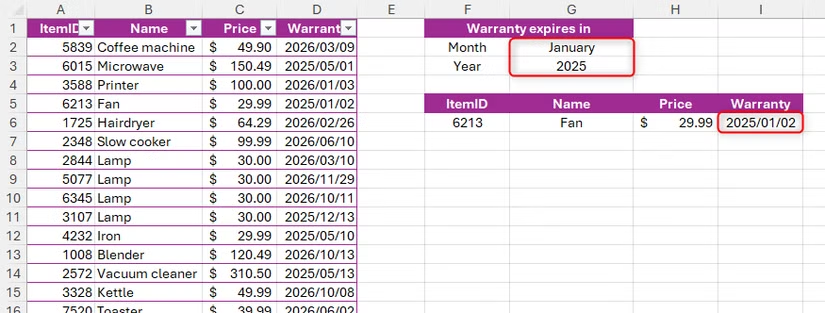
Việc đạt được điều này chỉ cần một công thức duy nhất, mà tôi đã nhập vào ô F6:
=FILTER(T_Receipts,(MONTH(T_Receipts[Warranty])=MONTH(DATEVALUE(G2&"1")))*(YEAR(T_Receipts[Warranty])=G3),"No items")Đây là cách công thức hoạt động.
Phần 1: Khởi tạo hàm FILTER
Hàm FILTER lọc một mảng dựa trên các tiêu chí nhất định. Trong trường hợp này, mảng là một bảng có tên là T_Receipts:
FILTER(T_ReceiptsPhần 2: Chỉ định tiêu chí lọc
Phần thứ hai của công thức là tiêu chí bao gồm, và vì tôi cần nó xem xét cả tháng và năm, nó bao gồm hai đoạn.
Đoạn đầu tiên tìm kiếm các ngày trong cột Warranty mà tháng của chúng khớp với tháng trong ô G2. Tuy nhiên, vì tên tháng đầy đủ được sử dụng trong ô G2, nó cần được chuyển đổi thành một số tháng. Đầu tiên, tháng trong ô G2 được nối với số 1 để tạo thành một chuỗi ngày (chẳng hạn như January 1). Sau đó, hàm DATEVALUE chuyển đổi chuỗi đó thành một giá trị số, mà hàm MONTH trích xuất từ ngày. Sau đó, nó so sánh số tháng mục tiêu đó với số tháng của mọi ngày bảo hành trong cột Warranty của bảng T_Receipts:
(MONTH(T_Receipts[Warranty])=MONTH(DATEVALUE(G2&"1")))Đoạn thứ hai trích xuất năm từ mọi ngày trong cột Warranty của bảng T_Receipts và kiểm tra xem nó có bằng năm trong ô G3 hay không:
(YEAR(T_Receipts[Warranty])=G3)Sử dụng danh sách thả xuống xác thực dữ liệu để đảm bảo các ngày khớp với định dạng mà hàm FILTER mong đợi. Ngoài ra, vì Excel coi ngày tháng là số seri, hãy đảm bảo chọn cột ngày tháng trong bảng tra cứu và thay đổi định dạng số thành “Date” (Ngày).
Việc nhân hai đoạn này với nhau buộc Excel coi chúng là một phép thử logic duy nhất. Chỉ khi cả hai đoạn trả về TRUE (được biểu thị bằng 1 trong logic của Excel) thì phép nhân mới bằng 1. Sau đó, bất kỳ hàng nào có kết quả là 1 sẽ được trích xuất vào danh sách đã lọc.
2. Phân loại và theo dõi ngân sách
- Các hàm được yêu cầu: LET, SUMIF, IFS
- Độ phức tạp: Trung bình
- Giải thích công thức: Công thức xác định chi tiêu thực tế của bạn cho một danh mục cụ thể gần với giới hạn ngân sách đã định cho danh mục đó đến mức nào.
Việc quản lý tài chính cá nhân của tôi trước đây có nghĩa là phải so sánh thủ công chi tiêu của tôi với ngân sách cho các danh mục khác nhau, nhưng điều này không đáng tin cậy và tốn thời gian. Bây giờ, tôi sử dụng một công thức Excel duy nhất để tự động hóa việc so sánh này và cung cấp cho tôi phản hồi tức thì về tình hình tài chính của mình.
Như bạn có thể thấy trong ảnh chụp màn hình bên dưới, công thức này rất vô giá vì nó cho tôi biết liệu tôi đang trong, gần, hay vượt ngân sách cho mỗi danh mục trong một tháng nhất định.
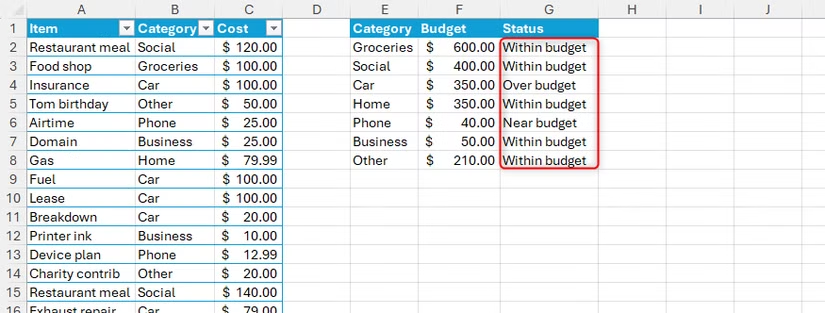
Đây là công thức tôi đã nhập vào ô G2, sau đó mở rộng sang ô G8 bằng cách sử dụng tính năng tự điền (autofill):
=LET(Spend,SUMIF(T_Budget[Category],E2,T_Budget[Cost]),IFS(Spend>F2,"Over budget",Spend=F2,"Budget hit",Spend>(F2*0.9),"Near budget",TRUE,"Within budget"))Hãy phân tích công thức để hiểu điều gì đang diễn ra.
Phần 1: Định nghĩa biến Spend
Hàm LET là một trong những hàm linh hoạt nhất của Excel, vì nó cho phép tôi đặt tên cho một kết quả và tham chiếu đến nó nhiều lần. Điều này làm cho công thức cuối cùng dễ phân tích và thực thi nhanh hơn. Trong trường hợp này, tôi gọi kết quả là Spend:
=LET(SpendBây giờ, tôi cần định nghĩa biến Spend đại diện cho điều gì. Để làm điều này, tôi sẽ sử dụng hàm SUMIF để tính tổng chi phí cho danh mục ngân sách cụ thể đang được xem xét:
=LET(Spend,SUMIF(T_Budget[Category],E2,T_Budget[Cost])T_Budget[Category]: Đây là phạm vi để kiểm tra.
E2: Đây là tiêu chí. Nó kiểm tra xem danh mục trong bảng có khớp với tên danh mục trong ô E2 hay không.
T_Budget[Cost]: Đây là phạm vi cần tính tổng. Nếu các danh mục khớp, giá trị tương ứng trong cột Cost (Chi phí) sẽ được cộng vào.
Vì tôi đã sử dụng hàm LET, biến Spend chứa tổng số tiền tôi đã chi cho danh mục được liệt kê trong ô E2.
Phần 2: Xác định trạng thái ngân sách
Phần cuối cùng của hàm LET sử dụng biến Spend đã tính toán bên trong hàm IFS để xác định trạng thái. Hàm IFS đánh giá nhiều điều kiện từ trái sang phải cho đến khi một điều kiện trả về TRUE. Sau đó, nó trả về giá trị tương ứng:
IFS(Spend>F2,"Over budget",Spend=F2,"Budget hit",Spend>(F2*0.9),"Near budget",TRUE,"Within budget")Spend>F2,”Over budget”: Đây là phép thử đầu tiên. Nếu tổng chi tiêu lớn hơn giới hạn ngân sách trong ô F2, công thức dừng lại và trả về “Over budget” (Vượt ngân sách).
Spend=F2,”Budget hit”: Nếu phép thử đầu tiên không được đáp ứng, Excel chuyển sang phép thử thứ hai. Trong trường hợp này, nó kiểm tra xem chi tiêu có khớp chính xác với giới hạn trong ô F2 hay không và, nếu có, trả về “Budget hit” (Đạt ngân sách).
Spend>(F2*0.9),”Near budget”: Nếu cả hai phép thử đầu tiên đều không được đáp ứng, tôi muốn Excel kiểm tra xem chi tiêu cho một danh mục có vượt quá 90% ngân sách trong ô F2 hay không. Nếu đây là trường hợp, nó trả về “Near budget” (Gần hết ngân sách).
TRUE,”Within budget”: Phép thử cuối cùng là một phép thử bao quát—nếu chi tiêu của tôi chưa kích hoạt bất kỳ ba phép thử nào khác, công thức sẽ trả về “Within budget” (Trong phạm vi ngân sách).
3. Tính toán thời điểm sinh nhật tiếp theo của ai đó
- Các hàm được yêu cầu: IF, DATE, MONTH, YEAR, TODAY
- Độ phức tạp: Cao
- Giải thích công thức: Công thức tính toán xem một ngày sinh nhật đã trôi qua trong năm nay hay chưa. Nếu chưa, nó hiển thị số ngày còn lại cho đến ngày đó trong năm hiện tại. Nếu đã qua, nó cho bạn biết còn bao lâu nữa cho đến cùng ngày đó vào năm tiếp theo.
Nếu bạn, giống như tôi, rất tệ trong việc theo dõi ngày sinh nhật, Excel có thể giúp bạn. Bảng này cho tôi biết còn bao nhiêu ngày nữa cho đến sinh nhật của mỗi người:

Đây là công thức tôi đã xây dựng trong ô C2. Vì tôi đã nhập nó vào một bảng Excel, nó tự động sao chép xuống cột Days (Số ngày) khi tôi nhấn Enter:
=IF(DATE(YEAR(TODAY()),MONTH([@Birthday]),DAY([@Birthday]))<TODAY(),DATE(YEAR(TODAY())+1,MONTH([@Birthday]),DAY([@Birthday])),DATE(YEAR(TODAY()),MONTH([@Birthday]),DAY([@Birthday])))-TODAY()Hãy cùng phân tích công thức phức tạp này.
Phần 1: Thiết lập ngày hiện tại và tạo ngày sinh nhật của năm nay
Công thức bắt đầu bằng việc tính toán ngày sinh nhật cho năm hiện tại:
(DATE(YEAR(TODAY()), MONTH([@Birthday]), DAY([@Birthday]))YEAR(TODAY()): Trích xuất năm hiện tại.
MONTH([@Birthday]): Trích xuất tháng của ngày gốc trong cột Birthday (Sinh nhật) của hàng hiện tại.
DAY([@Birthday]): Trích xuất ngày của ngày gốc trong cột Birthday của hàng hiện tại.
Phần 2: Kiểm tra xem ngày đã trôi qua trong năm nay chưa
Phần tiếp theo của công thức kiểm tra xem ngày được tạo ở Phần 1 đã trôi qua trong năm nay hay chưa:
IF(Part 1)<TODAY()Nếu ngày đó nhỏ hơn (sớm hơn) ngày hôm nay, điều đó có nghĩa là sinh nhật đã qua (trả về TRUE). Ngược lại, nếu ngày đó lớn hơn (muộn hơn) hoặc bằng ngày hôm nay, điều đó có nghĩa là sinh nhật sắp tới hoặc là ngày hôm nay (trả về FALSE).
Phần 3: Tính toán ngày mục tiêu tiếp theo
Hàm IF trả về các kết quả khác nhau tùy thuộc vào việc tiêu chí có được đáp ứng hay không. Nếu phần 2 trả về TRUE (nói cách khác, ngày đã trôi qua), công thức cộng thêm 1 vào năm hiện tại và tính toán ngày sinh nhật cho năm tiếp theo làm ngày mục tiêu:
DATE(YEAR(TODAY())+1,MONTH([@Birthday]),DAY([@Birthday]))Tuy nhiên, nếu phần 2 trả về FALSE (vì ngày chưa trôi qua), công thức sử dụng ngày sinh nhật cho năm hiện tại làm ngày mục tiêu:
DATE(YEAR(TODAY()),MONTH([@Birthday]),DAY([@Birthday]))Phần 4: Phép trừ cuối cùng
Cuối cùng, ngày hôm nay được trừ đi từ ngày mục tiêu:
=Target date-TODAY())Trừ ngày hiện tại từ ngày tương lai đã tính toán sẽ trả về số ngày cuối cùng cho đến sinh nhật tiếp theo.
Nếu kết quả của công thức xuất hiện dưới dạng ngày thay vì số ngày, hãy thay đổi định dạng số của ô từ “Date” (Ngày) thành “Number” (Số) để hiển thị đếm ngược chính xác.
Rõ ràng là Excel không chỉ dành cho kế toán. Trên thực tế, bạn có thể sử dụng nó cho nhiều tác vụ hàng ngày, tại nhà, như lập kế hoạch điểm đến kỳ nghỉ, theo dõi số liệu thống kê đội thể thao của bạn và theo dõi cân nặng của bạn. Việc giới thiệu các hàm mảng động đã làm cho các giải pháp phức tạp này sạch sẽ và nhanh hơn bao giờ hết, vì vậy đừng ngại thử nghiệm với các công cụ mới.
4. Kết luận
Ba công thức Excel tưởng chừng đơn giản nhưng lại mang đến sức mạnh đáng kinh ngạc trong việc sắp xếp, quản lý và tối ưu hóa cuộc sống hằng ngày. Khi biết cách ứng dụng đúng, bạn có thể theo dõi công việc, quản lý chi tiêu, lập kế hoạch học tập hay thậm chí xây dựng lịch trình cá nhân một cách khoa học và trực quan hơn. Excel không chỉ là công cụ dành cho dân văn phòng hay kế toán – nó là trợ thủ mạnh mẽ cho bất kỳ ai muốn biến sự bừa bộn thành trật tự, biến cảm giác quá tải thành sự kiểm soát.
Sự linh hoạt của các công thức cũng giúp bạn tùy biến theo nhu cầu riêng: từ tự động tính toán, lọc dữ liệu, phân loại thông tin cho đến tạo báo cáo nhỏ dựa trên thói quen mỗi ngày. Khi kết hợp đúng các công thức và bảng tính, bạn sẽ ngạc nhiên về mức độ hiệu quả mà Excel mang lại, đồng thời rút ngắn đáng kể thời gian xử lý những công việc thường nhật.
Xem thêm: Hướng dẫn cách tạo bản sao lưu đầy đủ của PC Copilot+ trên Windows 11
Nếu bạn muốn nâng cấp laptop, trang bị thiết bị văn phòng hoặc cần tư vấn thêm về các giải pháp công nghệ giúp việc quản lý cá nhân trở nên dễ dàng hơn, COHOTECH luôn là địa chỉ tin cậy để bạn yên tâm lựa chọn. Cửa hàng cung cấp sản phẩm chính hãng, giá cạnh tranh và đội ngũ kỹ thuật hỗ trợ tận tình, giúp bạn có được những công cụ phù hợp nhất cho nhu cầu sử dụng.
Hãy để lại bình luận chia sẻ bạn đã áp dụng những công thức Excel nào vào cuộc sống, hoặc đặt câu hỏi nếu bạn cần hướng dẫn thêm. Đừng quên chia sẻ bài viết để nhiều người khác cũng có thể khám phá sức mạnh của Excel trong việc tổ chức cuộc sống hằng ngày!